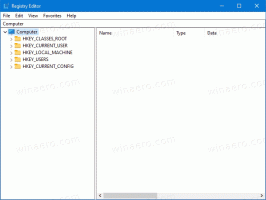Windows 10 빌드 10122의 새로운 기능
윈도우 10 빌드 10122 출시되었습니다 많은 사용자가 이 빌드의 새로운 기능에 관심이 있습니다. 다음은 Microsoft에서 진행 중인 작업에 대한 아이디어를 제공하는 간단한 변경 로그입니다. 나머지를 읽으십시오.
시작 및 연속체 개선
이 빌드는 몇 주 전 Start와 Continuum 모두에 대해 Joe가 Build and Ignite에서 선보인 변경 사항 중 일부를 소개합니다. Microsoft는 더 나은 대칭을 위해 파일 탐색기 및 설정을 전원 및 모든 앱 옆에 있는 시작 왼쪽 하단으로 이동하여 시작의 시각적 레이아웃을 더욱 세분화했습니다. 또한 시작 메뉴와 시작 화면 사이를 전환하는 기능이 개인 설정 아래의 새로운 시작 설정 페이지로 이동되었습니다. Microsoft는 데스크톱, 랩톱 또는 All-n-One과 같은 광범위한 장치 세트에서 사용자가 적절한 장치를 선택할 것으로 기대하기 때문에 이렇게 했습니다. 시작을 위한 크기(또는 기본값으로 가십시오)를 유지하고 이 버튼을 항상 표시하도록 합니다. 불필요한. 그들은 또한 이 버튼이 시작의 크기를 조정하는 것뿐이었지만 많은 사람들이 태블릿 모드로 전환하는 방법이라고 생각했던 사용자에게 혼란을 야기한다는 사실을 알게 되었습니다. 토글을 시작 설정으로 이동하면 이러한 혼란을 제거하는 데 도움이 될 뿐만 아니라 시작의 상단 크롬을 더 줄여 좀 더 매끄럽게 만들 수 있습니다. 2:1 또는 태블릿 사용자를 위해 Windows 10은 태블릿 모드에 있을 때 시작 크기를 적절한 크기로 자동 조정합니다. 설정 > 개인 설정 > 시작으로 이동하여 태블릿 모드 없이 전체 화면 시작을 활성화할 수 있습니다.
태블릿 모드
태블릿 모드에 대해 말하면 Microsoft는 Continuum도 계속 개선하고 있습니다. 태블릿 모드로 전환하면 왼쪽 창이 축소되어 왼쪽 상단에 있는 아이콘을 클릭하여 다시 가져올 수 있습니다. Start는 이제 Windows 8.1에서 볼 수 있었던 것과 유사한 사용 가능한 공간을 더 잘 사용하기 위해 더 큰 타일을 가지고 있습니다.
마이크로소프트 엣지
이 빌드에는 Joe가 4월 Build에서 선보인 Microsoft Edge용 새 탭 페이지가 있습니다. 이 페이지는 상위 사이트, 추천 앱 및 MSN 콘텐츠를 포함하여 개선된 레이아웃을 제공합니다. 웹에서 가능한 한 빨리 다음 목적지로 이동할 수 있도록 설계되었습니다. 페이지의 내용은 설정에서 가볍게 사용자 정의할 수 있습니다. Microsoft는 사용자가 상호 작용하는 방식에 대해 자세히 알아보기 위해 여러 버전의 새 탭 페이지를 계속 테스트하고 있습니다. Microsoft Edge를 사용하여 현재 기본 홈페이지로 설정하여 다음과 같이 많은 데이터와 피드백을 얻습니다. 가능한. Microsoft는 또한 InPrivate 모드, 웹 사이트를 시작에 고정하는 기능을 포함하여 Microsoft Edge에 몇 가지 다른 기능을 추가했습니다. 기록 보기, 새로운 애니메이션 읽기 보기 아이콘 및 웹 페이지에서 소리를 내거나 재생하는 탭의 오디오 표시기 음악. 이 빌드에는 현재 모든 64비트 브라우저를 이끄는 Microsoft Edge의 Chakra 엔진에 대한 최신 개선 사항도 포함되어 있습니다. Google의 Octane 2.0 벤치마크와 Apple의 Jet Stream 벤치마크 모두에서, 동급 최고의 ECMAScript 6 도입 구현.
Windows 10에서 기본 앱을 처리하는 방식 변경
'기본 앱'은 Windows가 기본적으로 여는 Windows 응용 프로그램에 HTTP와 같은 파일 형식 및 프로토콜을 매핑하는 방식을 나타냅니다. 예를 들어 즐겨 사용하는 사진 편집기가 .JPG 파일용 기본 앱으로 설정되어 있을 수 있습니다. 즉, 파일 탐색기에서 .JPG 파일을 두 번 클릭하면 해당 사진 편집기에서 열립니다. Windows 8.1에서 클래식 Windows 응용 프로그램(Win32)은 기본값을 변경하라는 프롬프트를 호출할 수 있으므로 설치 중과 실행 후에 여러 프롬프트를 보았을 수 있습니다. 그러나 Windows 스토어 앱은 이 프롬프트를 호출할 수 없습니다. 대신 앱이 설치된 후 새 앱을 사용할 수 있으며 이 배너를 클릭하여 기본값을 변경할 수 있음을 알리는 알림 배너가 나타납니다.
Windows 10에서는 클래식 Windows 앱과 유니버설 Windows 앱을 포함한 모든 앱에서 기본값을 변경하라는 메시지를 표시할 수 없으며 Windows만 호출할 수 있습니다.
예를 들어, 새 사진 편집기를 설치하고 파일 탐색기로 이동하여 두 번 클릭하여 JPG 파일을 여는 경우 Windows는 기본값을 새 앱으로 변경하라는 메시지를 표시합니다. 따라서 프롬프트는 설정 중 또는 앱이 실행될 때 무작위가 아닌 중요할 때 컨텍스트에 따라 표시됩니다.
Microsoft는 클래식 Windows 앱에 대해 몇 가지 호환성 작업을 수행해야 했으며 이전에 클래식 Windows 앱에서 기본값을 설정하도록 요청한 위치에 새 대화 상자가 표시될 수 있습니다.
시간이 지남에 따라 앱이 기본에 대한 새로운 Windows 10 모델에 맞게 업데이트됨에 따라 이 대화 상자가 더 이상 표시되지 않아야 합니다.
Windows 7 또는 Windows 8.1에서 업그레이드하는 사용자의 경우 설치 프로그램을 통해 다음을 수행할 수 있습니다. Windows의 일부로 제공되는 새로운 유니버설 Windows 앱으로 초기 설정 중에 기본값을 업그레이드하십시오. 10.
재설계된 내부자 허브
Insider Hub는 Windows 10에 포함된 다른 유니버설 Windows 앱과 동일한 디자인을 많이 사용하여 이 빌드에서 정밀 검사를 받았습니다. 퀘스트가 전면 중앙에 표시되는 업데이트된 새 홈페이지를 확인하세요. 메뉴와 왼쪽 상단을 통해 다양한 콘텐츠로 쉽게 이동할 수 있으며 프로필 페이지를 한 눈에 볼 수 있으며 공지 사항 및 알림이 간결하게 구성되어 있습니다. 또한 Insiders에서 가장 많이 요청한 알려진 문제를 쉽게 찾고 획득했으며 획득할 수 있는 업적에 대한 새 배지를 볼 수 있습니다.
원천: 마이크로소프트.